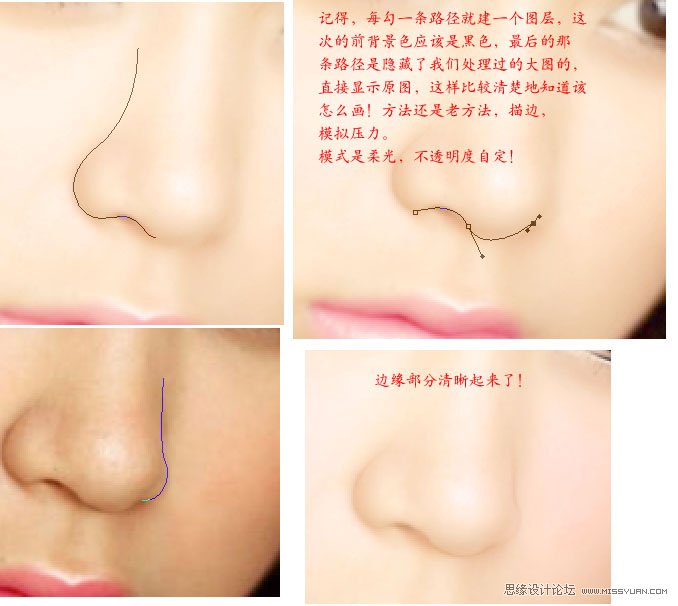记得,每勾一条路径就建一个图层,这次的前背景色应该是黑色,最后的那条路径是隐藏了我们处理过的大图的。直接显示原图,这样比较清楚地知道该怎么画,方法还是老方法,描边,模拟压力。。模式是“柔光”,不透明度自定
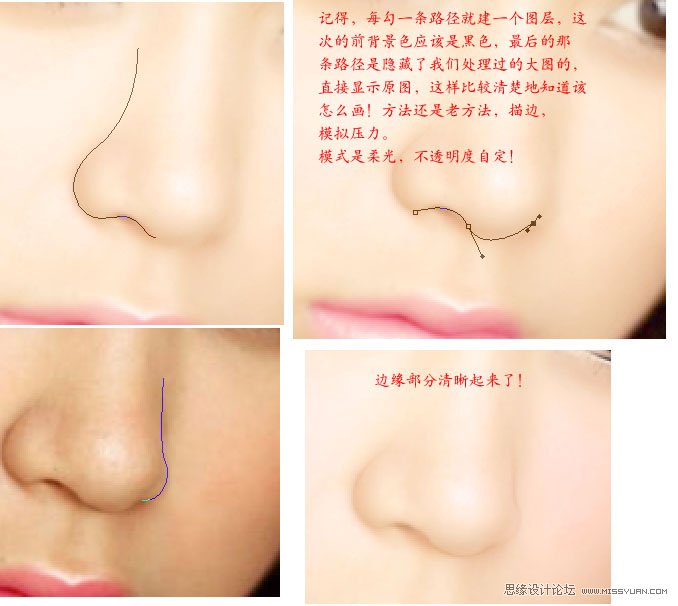
在鼻子上加上高光点,同样的,用钢笔工具确定前景色为白色

19、眼睛处理:俗话说眼睛是心灵的窗户,眼睛方面一直是很重要的一个方面,该从那个面入手呢,就从眼珠子吧。
新建一层,用椭圆工具,画一个圆。转成选区,填一下黑色,再用钢笔工具把不必要的地方圈出再删除。


新建一个图层,画一个半圆形,使用涂抹工具涂成下面有点刺的形状。颜色嘛,自己选一个喜欢的颜色吧。我的这个取与头发差不多的颜色,在这半圈之上,再建一个图层,画一个圆形填一个比刚刚这个颜色再深一点的颜色。

复制那个半圆形,带刺状态的那个,将复制好的拉到最上一层,新建一层拉出一个圆形,天威黑色,用钢笔画出两点高光,调一下不透明度和把边缘模糊小许,眼珠子就完成了。

这样对比起来,原图眼眶边缘比较清晰,而我们做的这个由于磨皮的原因,变得比较模糊,接下来找到图,也就是我们磨皮后的大图,我们把眼白部分圈起来,执行:图像 > 调整 > 亮度/对比度,适当把眼白调得白一些。

还是用钢笔工具,沿着眼眶边缘画路径,任何新建图层描边,上下都要画,都得新建图层。